前言
Node.js 是一个基于 Chrome V8 JavaScript 引擎构建的 JavaScript 运行时环境。简单来说,Node.js 让 JavaScript 可以在服务器端运行,而不仅仅局限于浏览器中。还提供了非阻塞 I/O 和事件驱动的架构,使得它非常适合构建高性能、可扩展的网络应用。
npm 是 Node.js 的默认包管理工具,用于安装、管理和共享 JavaScript 代码模块,同时还提供了一个庞大的开源包仓库,开发者可以通过 npm 安装第三方库、框架和工具。
一、安装 Node.js
访问 Node.js 官网:Node.js — 下载 Node.js®
选择适合自己的版本,建议选择长期稳定版(LTS)
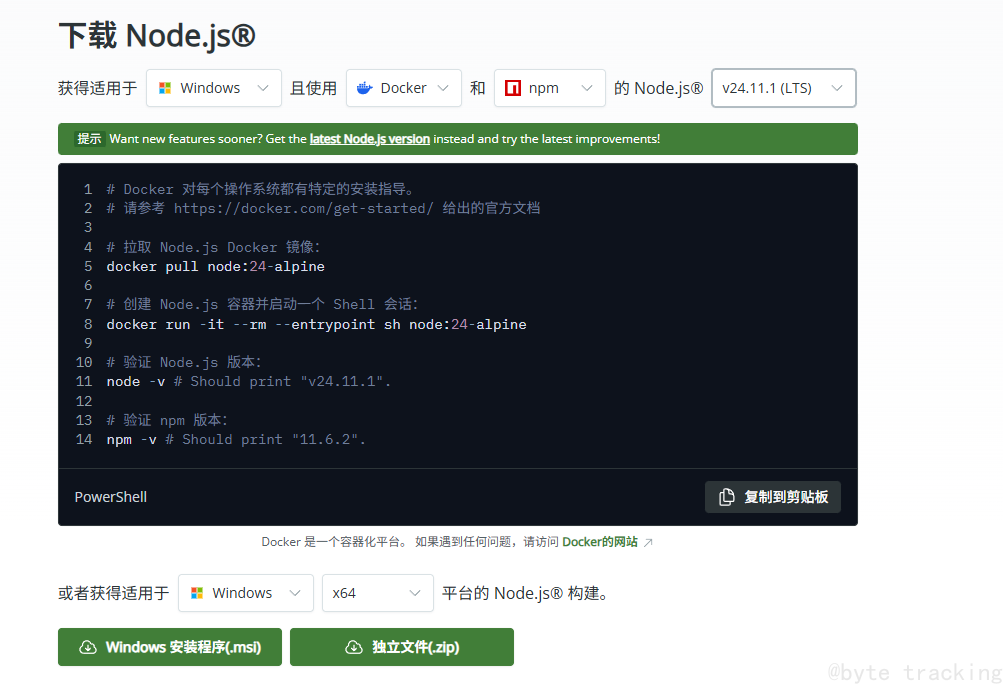
下载完成打开安装程序(以.msi安装程序演示),点击Next
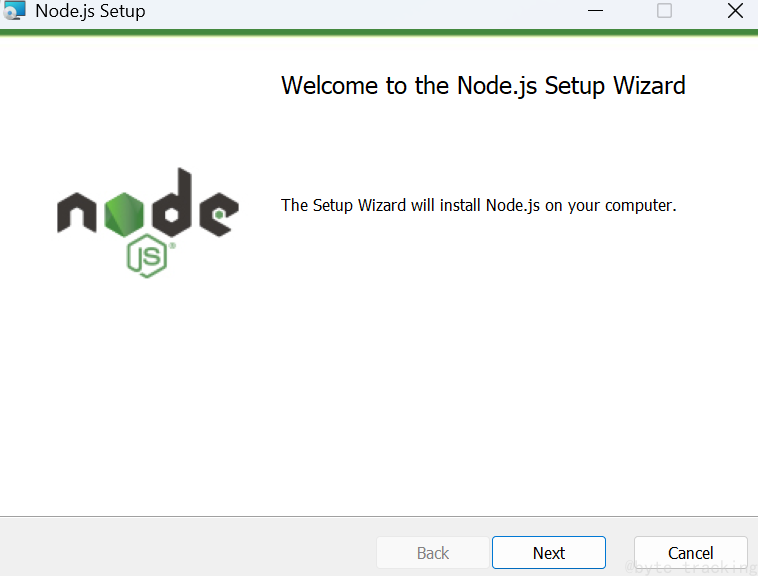
勾选 I accept the terms in the License Agreement,接着点击Next
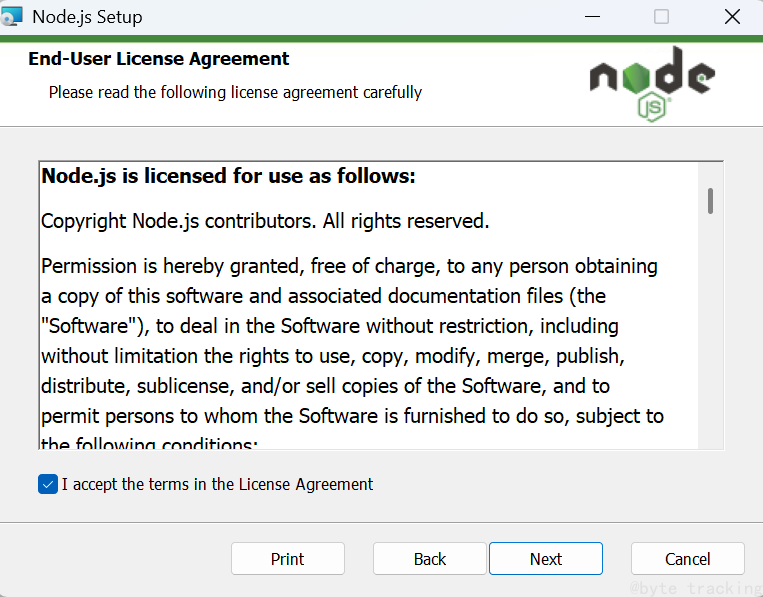
根据个人需求选择要安装的路径,接着点击Next
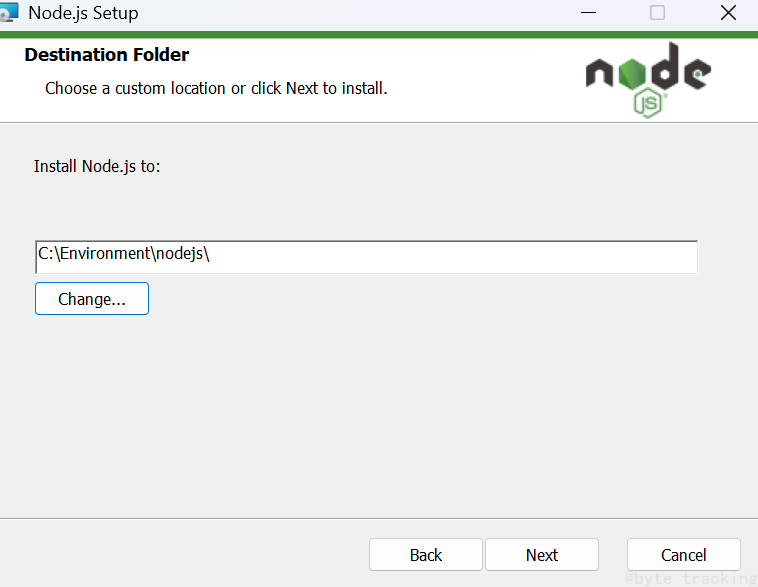
这里默认即可,直接点击Next
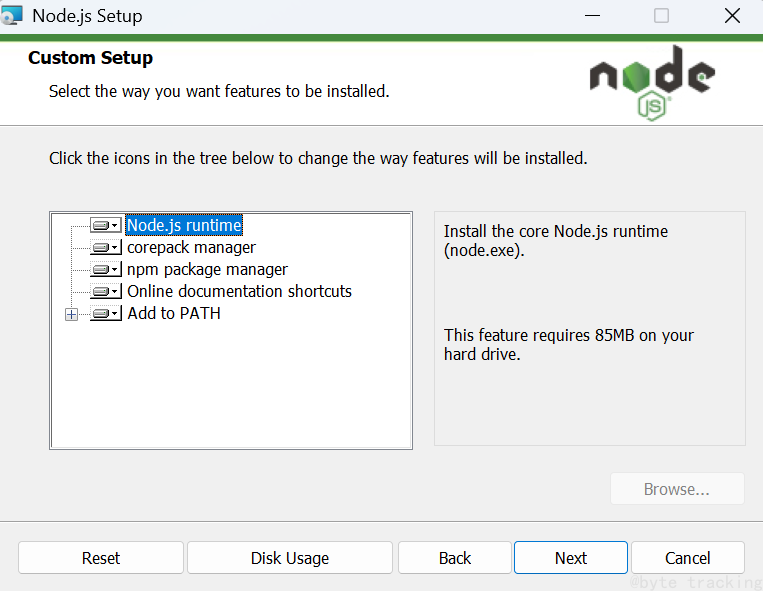
根据自身情况进行选择,点击Next(这里以不勾选为例):
-
勾选:会帮你自动安装在Windows上编译Node.js的C/C++原生模块时所需的工具链,包括安装 Microsoft Visual Studio Build Tools,配置 Python(npm-gyp所需的另一个依赖),同时也将安装Chocolatey,脚本将在安装完成后在另一个新窗口弹出
-
不勾选:不会帮你安装这些工具,后续可以自己手动进行配置,不影响JavaScript项目的使用
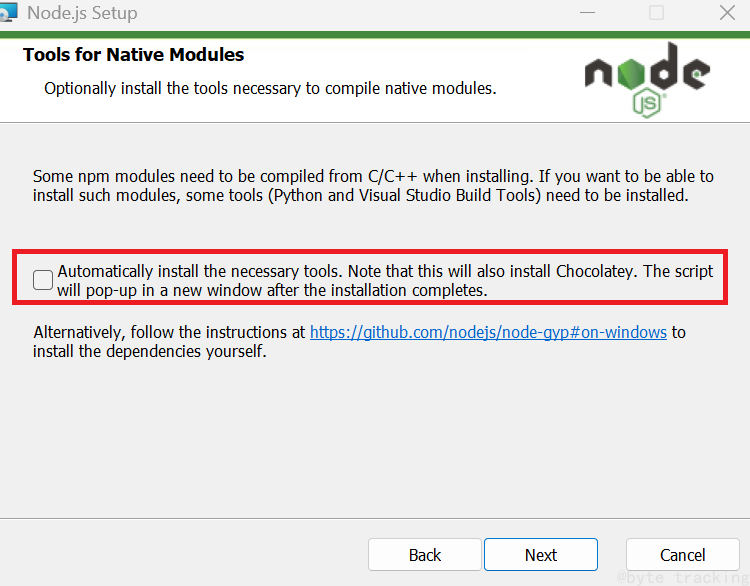
进行安装,点击Install
注意:点击Install后,系统可能会出现Node.js权限的弹窗,点击是即可
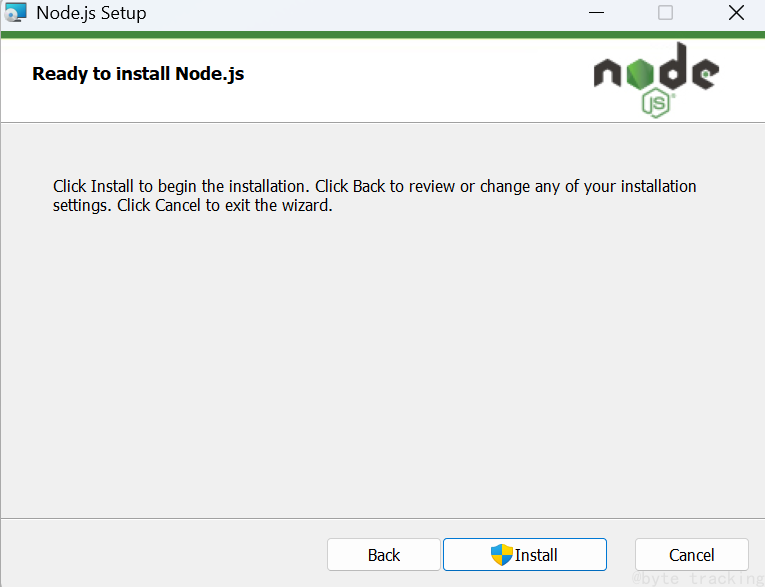
安装完成,点击Finish
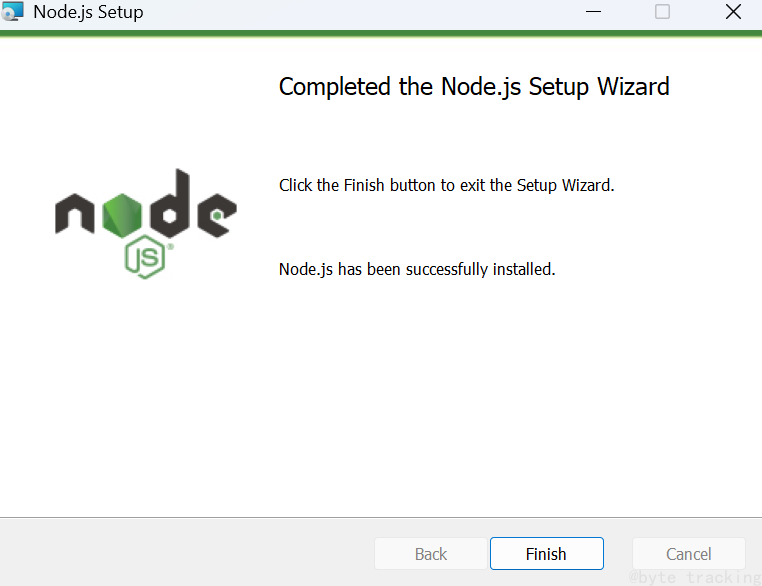
验证是否安装成功
键盘按下 Win + r ,输入cmd ,接着回车
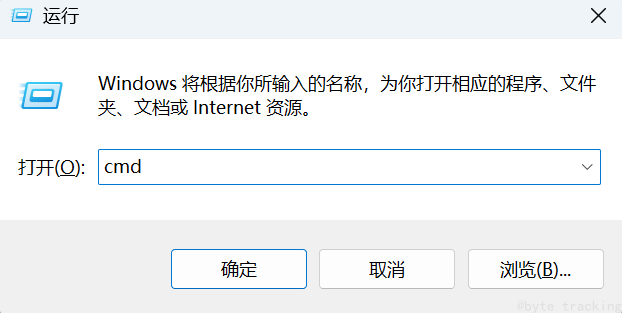
在打开的命令行中分别输入以下命令
- 验证 Node.js 版本,出现版本号即代表 Node.js 安装成功
node -v
- 验证 npm 版本,出现版本号即代表 npm 安装成功
npm -v
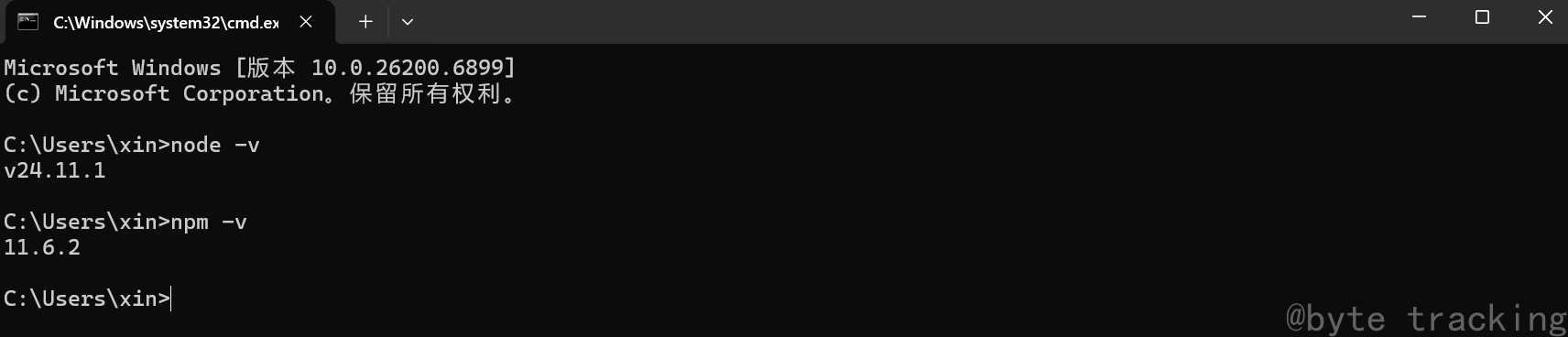
二、配置路径
首先打开安装目录,新建两个文件夹分别为 node_global (全局包目录) 和 node_cache (缓存目录)
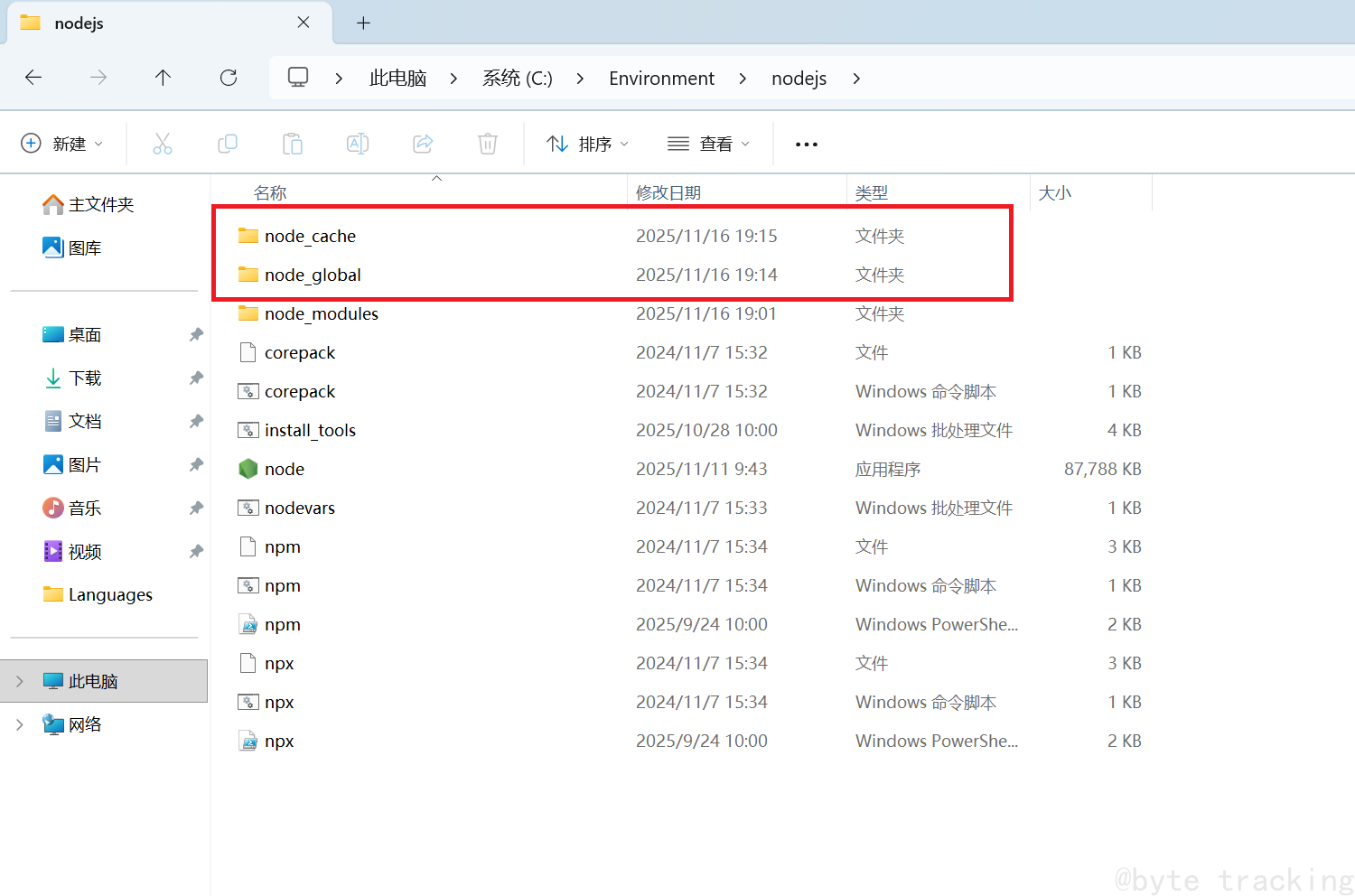
接着按下 Win 键,输入cmd,并选择以管理员身份运行
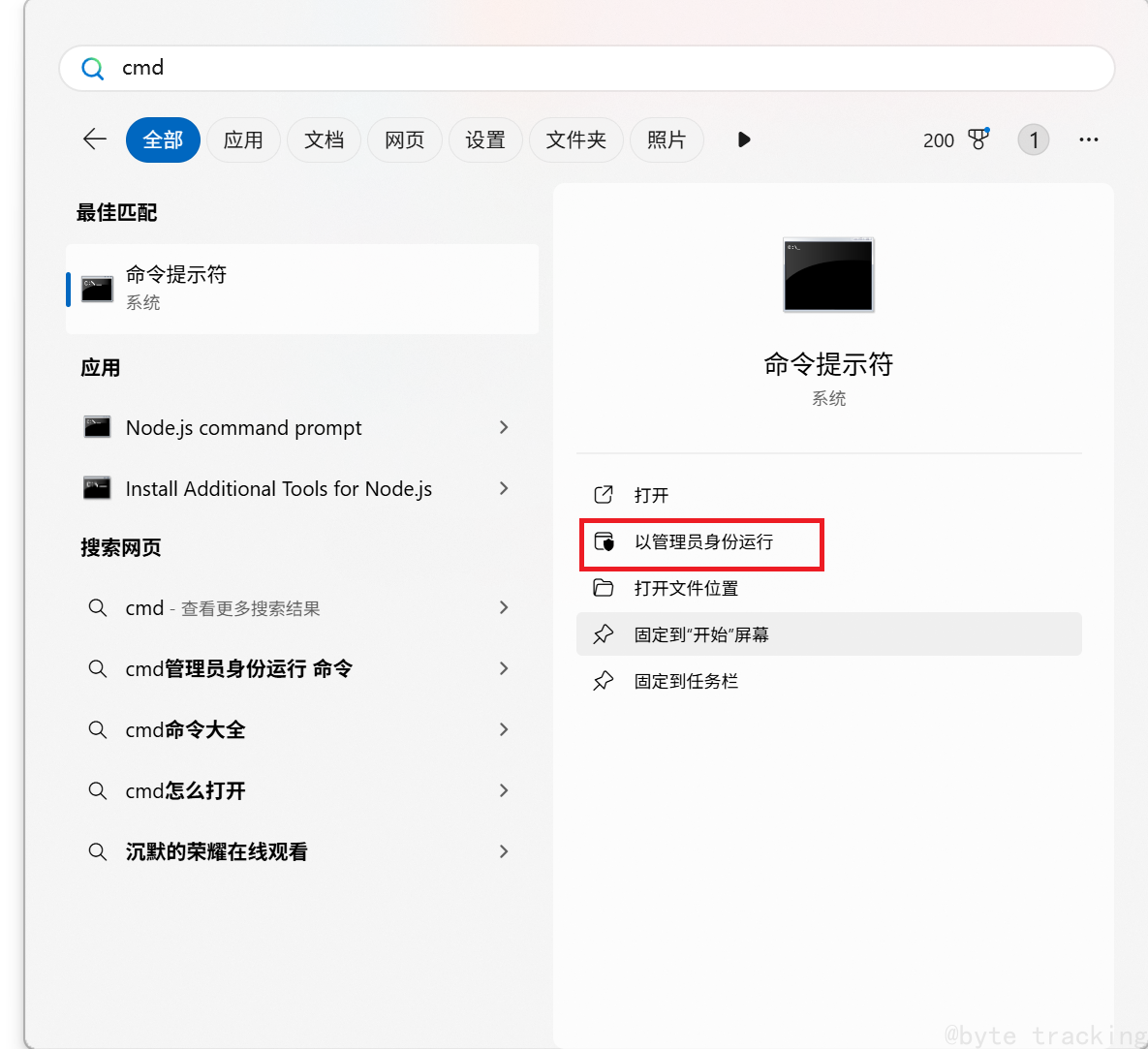
在命令行中分别输入以下命令,将路径替换为创建文件夹的路径(这里以 C:\Environment\nodejs 演示),建议找到你的文件夹复制路径,避免输入错误。
- 设置全局包路径
npm config set prefix "C:\Environment\nodejs\node_global"
- 设置缓存路径
npm config set cache "C:\Environment\nodejs\node_cache"

接着在命令行中输入以下命令,测试路径配置是否成功
- 查看全局安装路径
npm config get prefix
- 查看缓存路径
npm config get cache
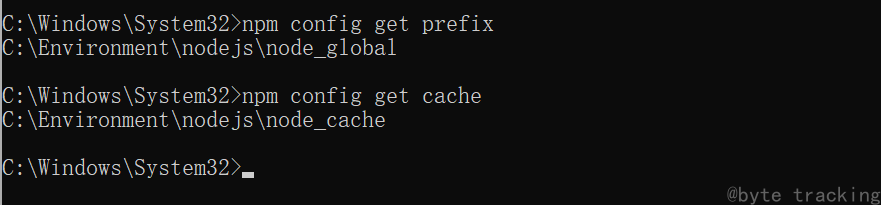
输出的路径与刚刚配置的路径一致,路径配置成功
三、配置环境变量
按下 Win 键,输入环境变量,并选择打开
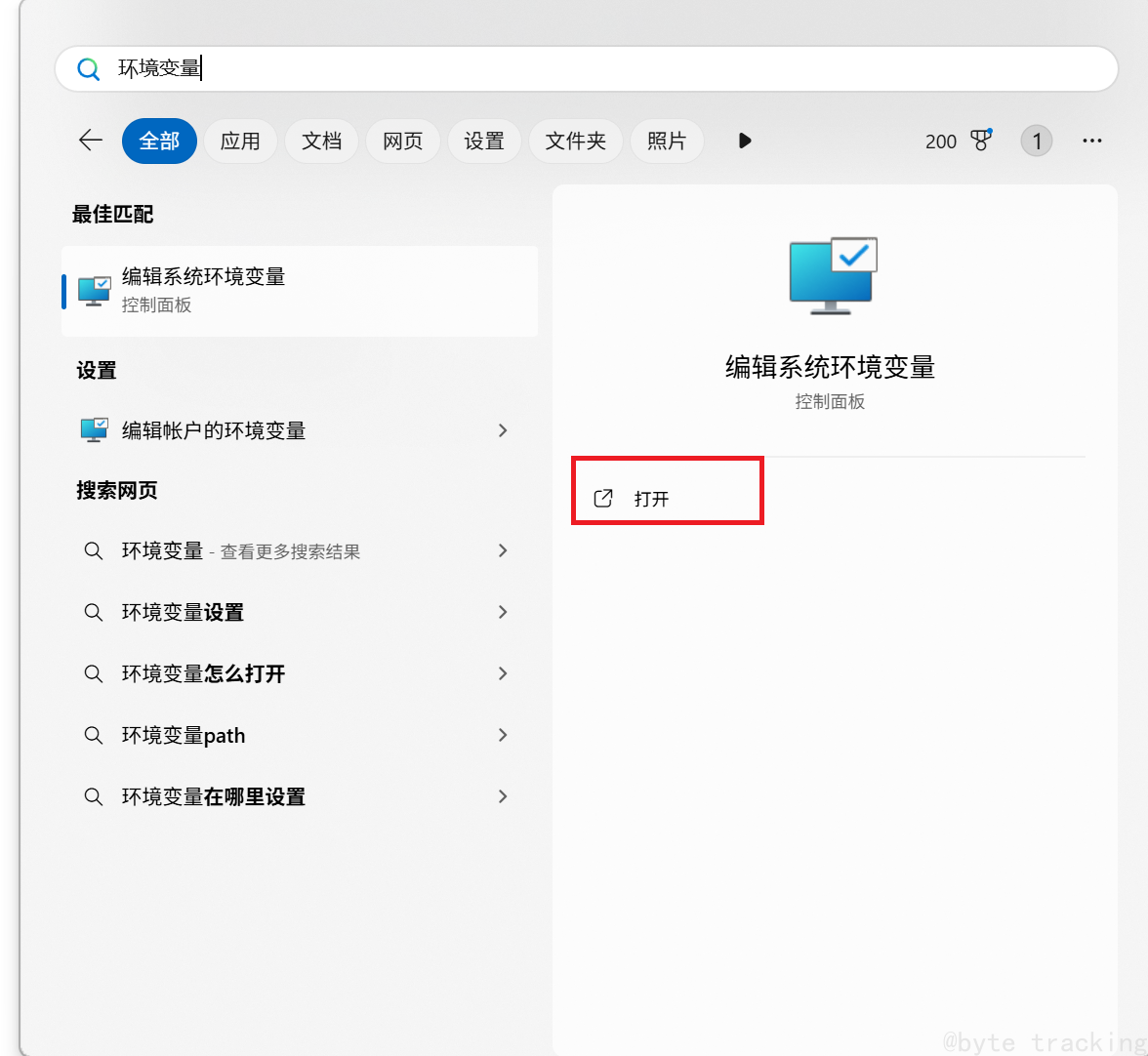
在弹出的系统属性对话框中选择环境变量
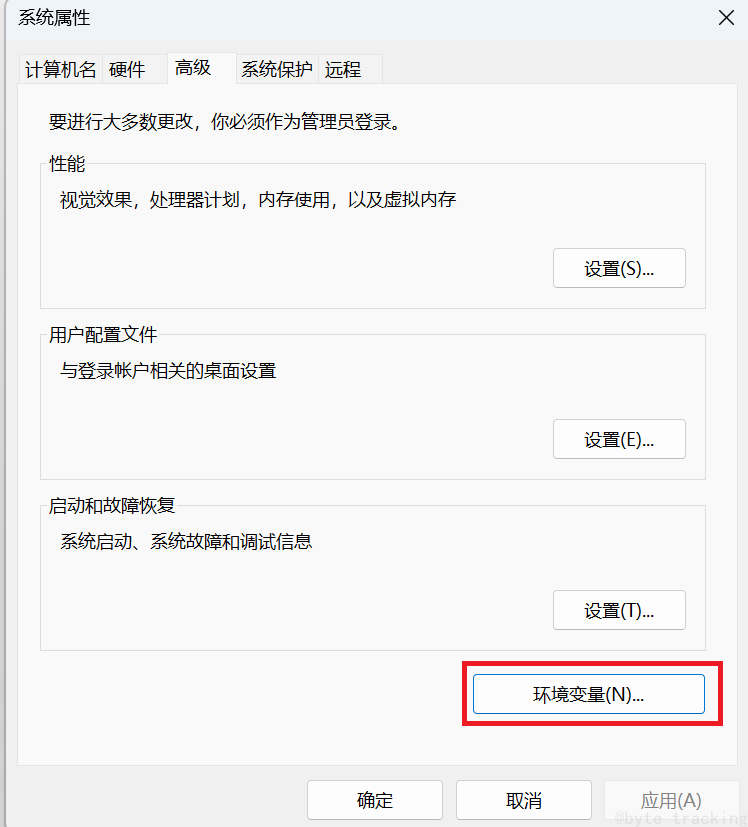
在系统变量区域点击新建
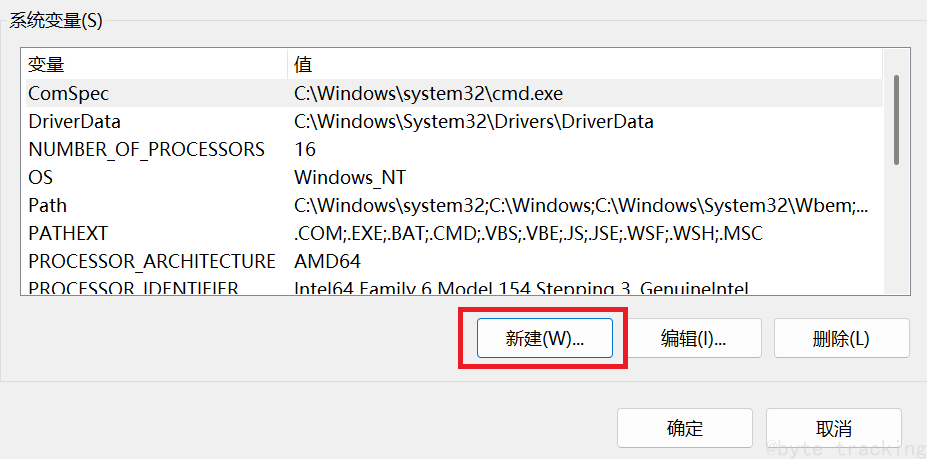
在新建系统变量弹窗中输入以下内容,并点击确定
- 变量名: NODE_PATH
- 变量值:(创建 node_global 文件夹的路径),并在后面添加 \node_modules
在后续的使用中,系统会自动为你创建 node_modules 目录
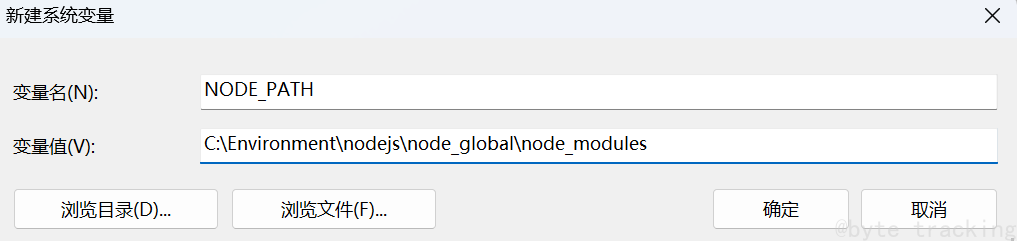
接着编辑用户变量 Path,鼠标选中Path双击即可
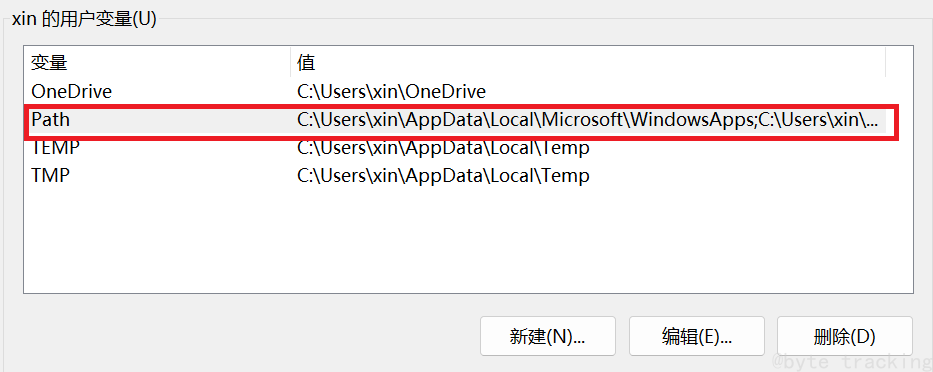
双击此路径: C:\Users\用户名\AppData\Roaming\npm
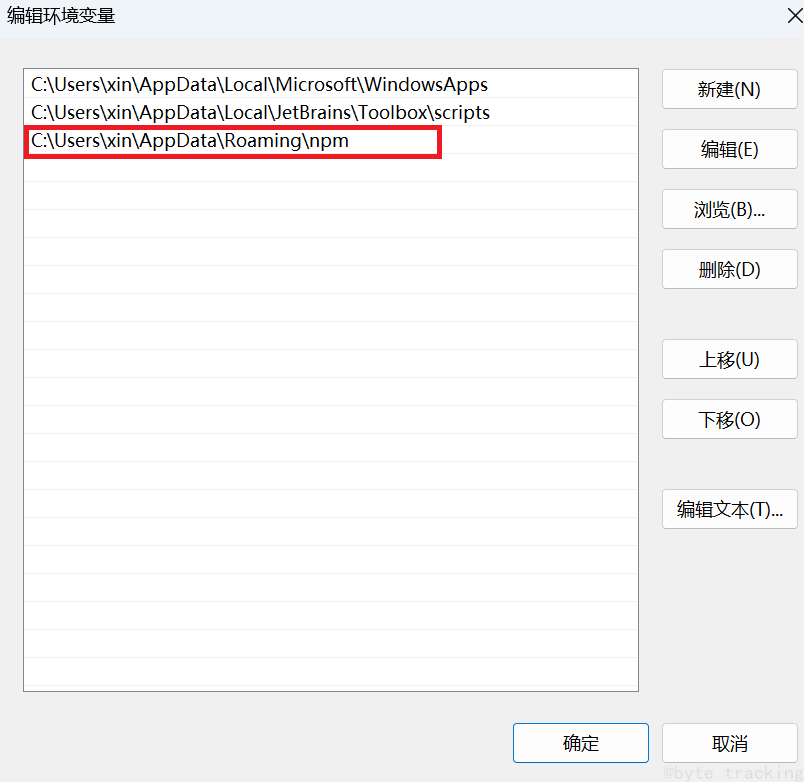
修改为 node_global 文件夹的路径,接着点击确定
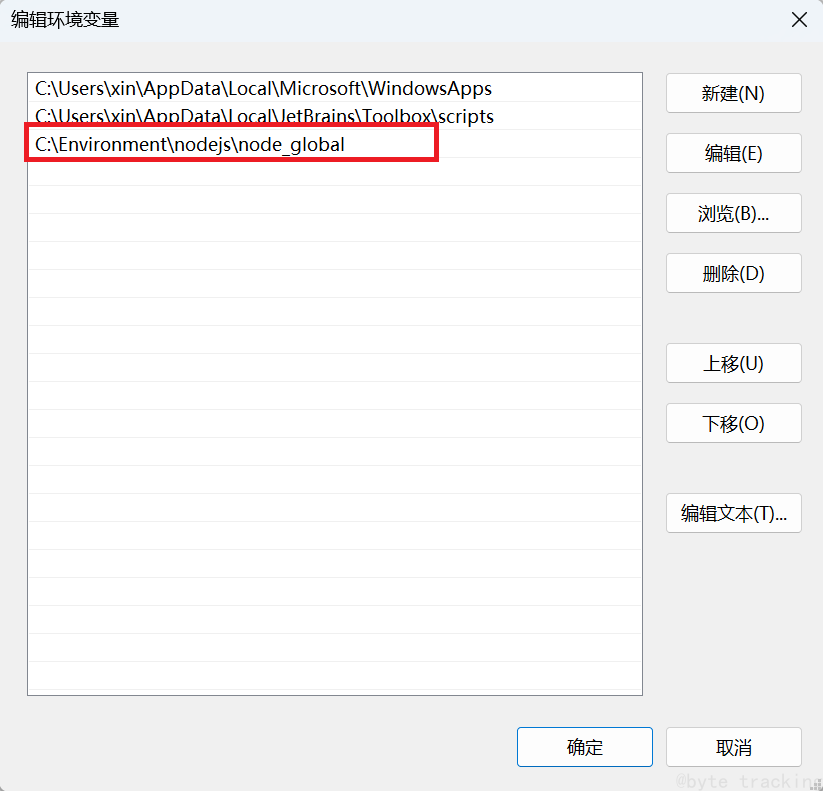
在系统变量区域,选择Path并双击进行编辑
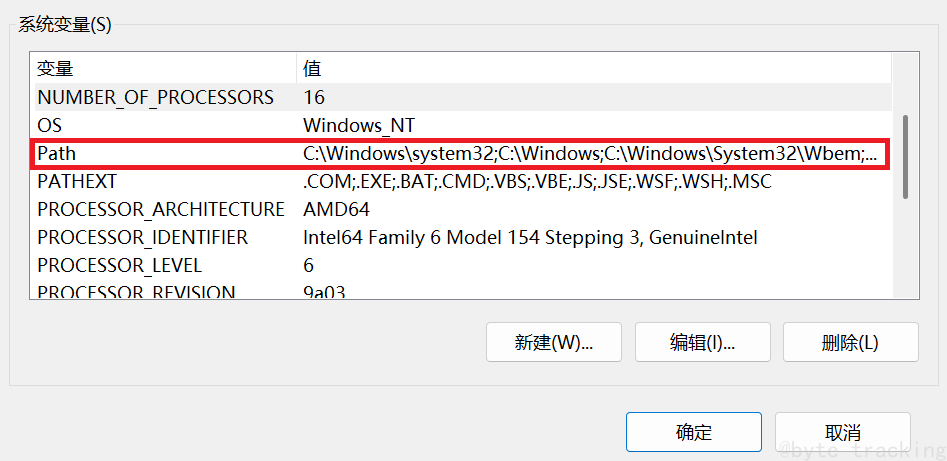
点击新建,并输入 %NODE_PATH%,依次点击确定关闭所有窗口
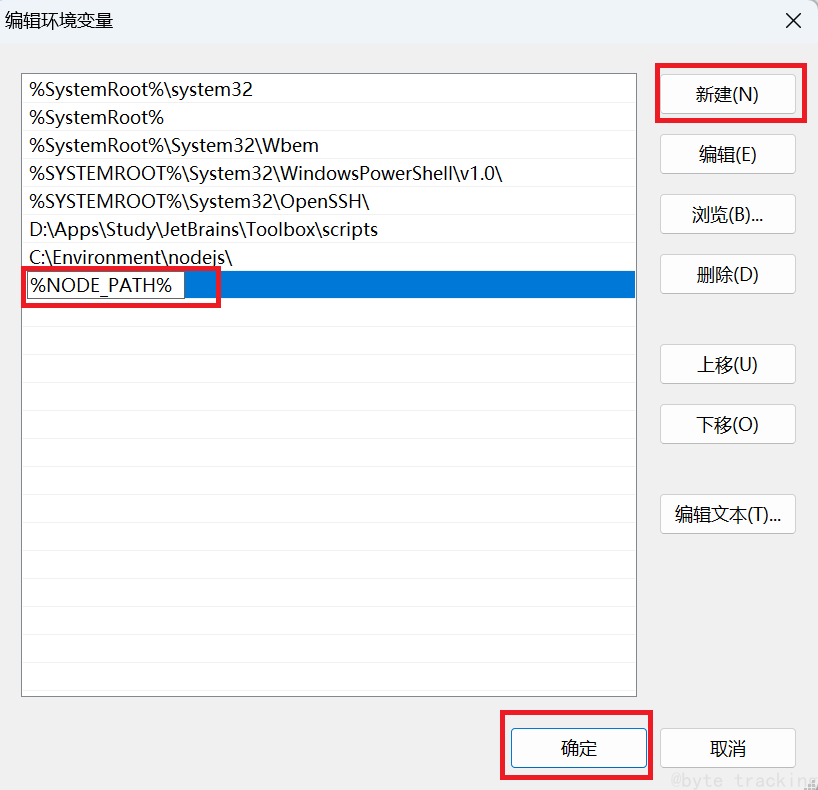
四、配置镜像加速
在 cmd 中输入以下命令将 npm 镜像源设置为淘宝镜像
npm config set registry https://registry.npmmirror.com
验证是否成功
npm config get registry
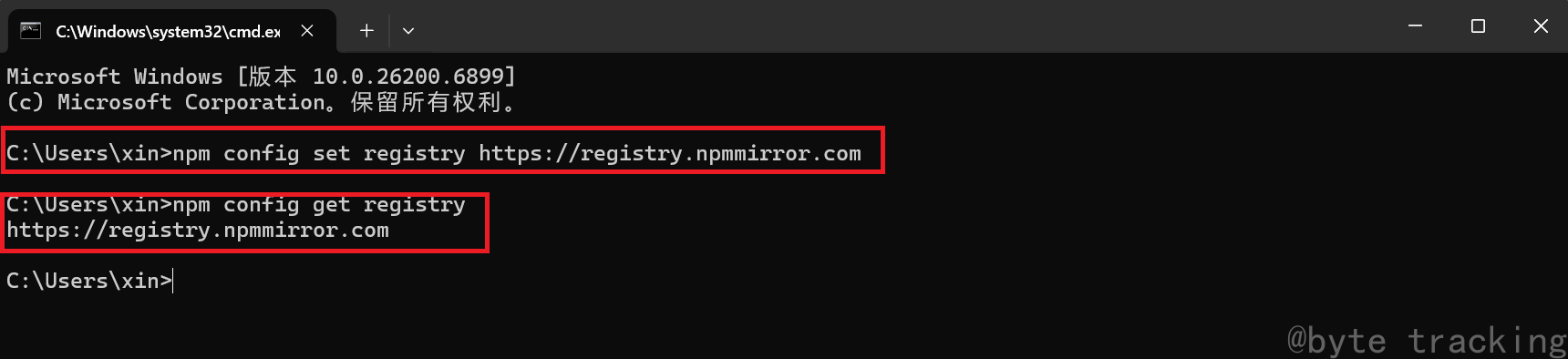
返回 https://registry.npmmirror.com 即说明镜像配置成功
五、测试
管理员身份运行cmd,输入以下命令,全局安装一个 express 模块进行测试
npm install express -g

安装成功后,node_global 文件夹下便会自动生成 node_modules 目录,同时在 node_module 目录可以看到安装的 express 模块,即配置成功。























 被折叠的 条评论
为什么被折叠?
被折叠的 条评论
为什么被折叠?








